私たちの Mac コンピューターには、たくさんのファイルやドキュメントが保存されています。 場合によっては、これらのファイルの大きなコピーや余分なコピーが時間の経過とともに蓄積されていきます。 これによりスペースが占有され、コンピュータの動作が遅くなります。 でも心配しないでください。 この記事では、Macで大きなファイルや重複したファイルを見つけて削除する5つの方法を紹介します。 これにより、ストレージ容量が回復し、コンピュータの動作が向上します。 コンピューターを少し使うかたくさん使うかは関係ありません。これらのトリックは、Mac を整理整頓し、デジタル ライフをより整理し、より速くするのに役立ちます。
パート 1: Finder を使用して Mac 上の大きなファイルを検索して削除する
Finder は特定のサイズのファイルを見つけるのに役立ちますが、小さなファイルがたくさんあるフォルダー全体は表示されません。 これにより、ファイルが重要かどうかを判断することが困難になる可能性があります。 Finder を使用して大きなファイルを検索して削除したい場合は、次の手順に従ってください。
ステップ1: Dock から Finder アプリを開きます。
ステップ2: 右上隅にある虫眼鏡アイコンをクリックします。
ステップ3: 検索ボックスに何かを入力すると、その下に「+」ボタンが表示されます。
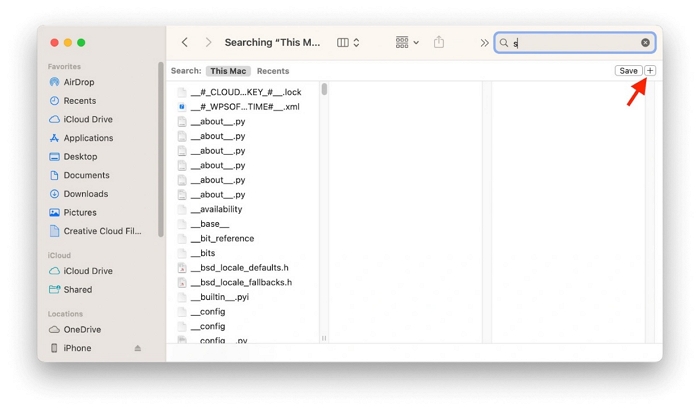
ステップ4: 「+」ボタンをクリックし、最初のメニューで「ファイルサイズ」を選択し、XNUMX番目のメニューで「次より大きい」を選択します。
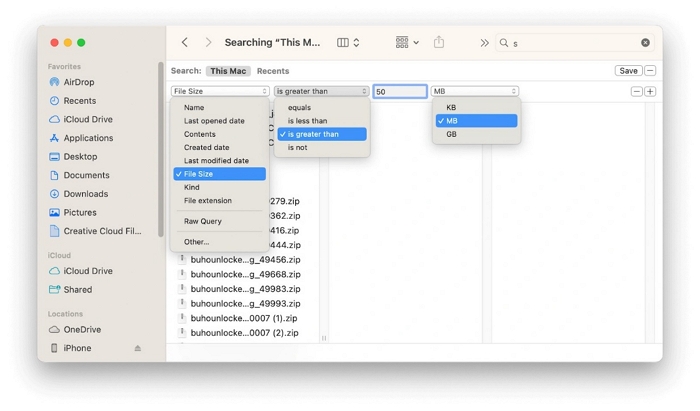
ステップ5: [ファイル サイズ] オプションが表示されない場合は、[種類] をクリックし、[その他を選択] をクリックして、フィルターとして [ファイル サイズ] を選択します。
ステップ6: 希望するファイル サイズの範囲 (50MB など) を入力します。
ステップ7: 結果内のファイルを確認し、不要なファイルを削除します。
ステップ8: 完全に削除するには、ゴミ箱を空にしてください。
パート 2: ストレージ経由で Mac 上の大きなファイルを検索して削除する
Mac にすでに搭載されている Storage Manager というツールを使用することもできます。 Mac 上の大きなファイルをストレージ経由で検索して削除するには、以下の手順に従ってください。
ステップ1: Appleメニューをクリックします。
ステップ2: 「この Mac について」を選択し、次に「詳細情報」を選択し、最後に「ストレージ設定」を選択します。
ステップ3: ここでは、どのくらいのスペースが残っているかを確認したり、さまざまなものが使用しているスペースの量を確認したりできます。
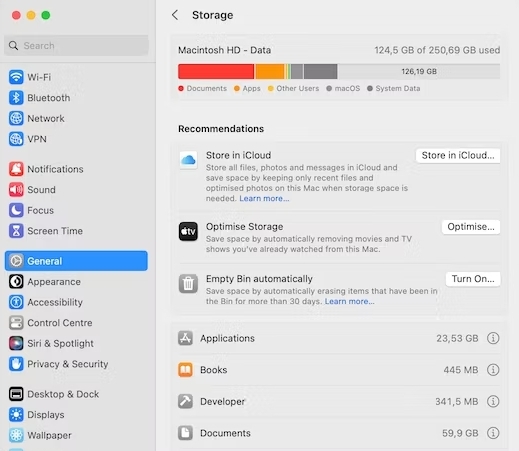
ステップ4: 表示されるカテゴリを調べて、[ビンを自動的に空にする] セクションで大きなファイルを見つけ、不要なファイルを削除します。
パート 3: ワンクリックで Mac 上の大きなファイルを検索して削除
Mac 上で大きなファイルや古いファイルを自分で探すのは困難で時間がかかる場合があります。 したがって、専門のファイル消去ツールを使用して助けを得るのが賢明な選択です。 マキューブクリーナー ここでは強くお勧めします。 Macube Cleaner は、大きなファイル、古いファイル、重複したファイル、類似したファイル、不要なアプリなどあらゆる種類のファイルを削除して、Mac の空き容量を増やすことに特化しています。 確かに、OS に損傷を与える危険を冒さずに、システムのジャンクをクリアするために使用することもできます。 一方、システムのクリーンアップを完了するために技術的なスキルは必要ありませんが、通常はソフトウェアがなければ技術的なスキルが必要になります。
特徴:
- ソフトウェアを残さずに完全にアンインストールします。
- プライバシーのためにファイルを完全に消去したり、システム環境を改善するために頑固なファイルを削除したりできます。
- オンラインでの行動の痕跡をすべて消去して、個人情報を安全に保ちます。
- 大きなファイル、古いファイル、重複したファイルを見つけて削除し、コンピュータ上のスペースを増やし、整理整頓を行います。
- 同一または非常によく似た写真を見つけて削除するのに役立ちます。
Mac で大きなファイルを見つけて削除する手順は次のとおりです。
ステップ1: Mac 用の Macube Cleaner ソフトウェアを入手してください。 それをインストールしてプログラムを開きます。
ステップ2: 「大きいファイルと古いファイル」に移動し、「スキャン」ボタンを押します。
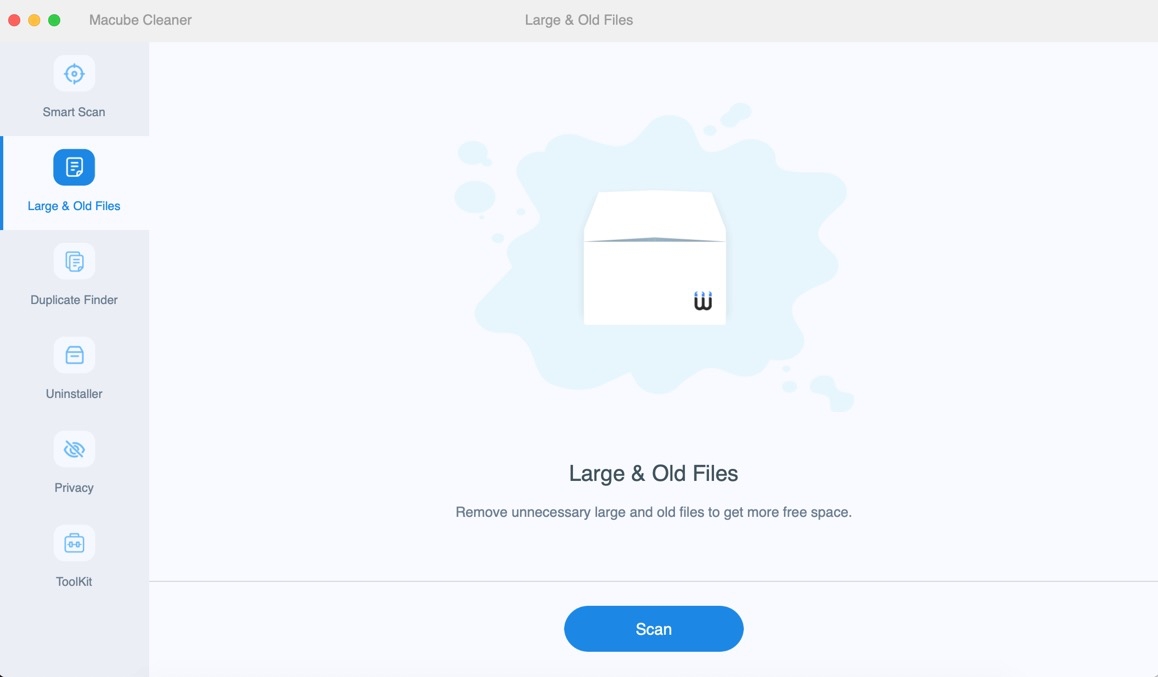
ステップ3: スキャン結果が表示されたら、不要なファイルにマークを付けて削除できます。 探しているファイルをより早く見つけるには、[並べ替え] をクリックし、フィルター オプションを使用します。 ファイルについて不明な場合は、ファイルの場所、名前、サイズなどの詳細を確認することもできます。
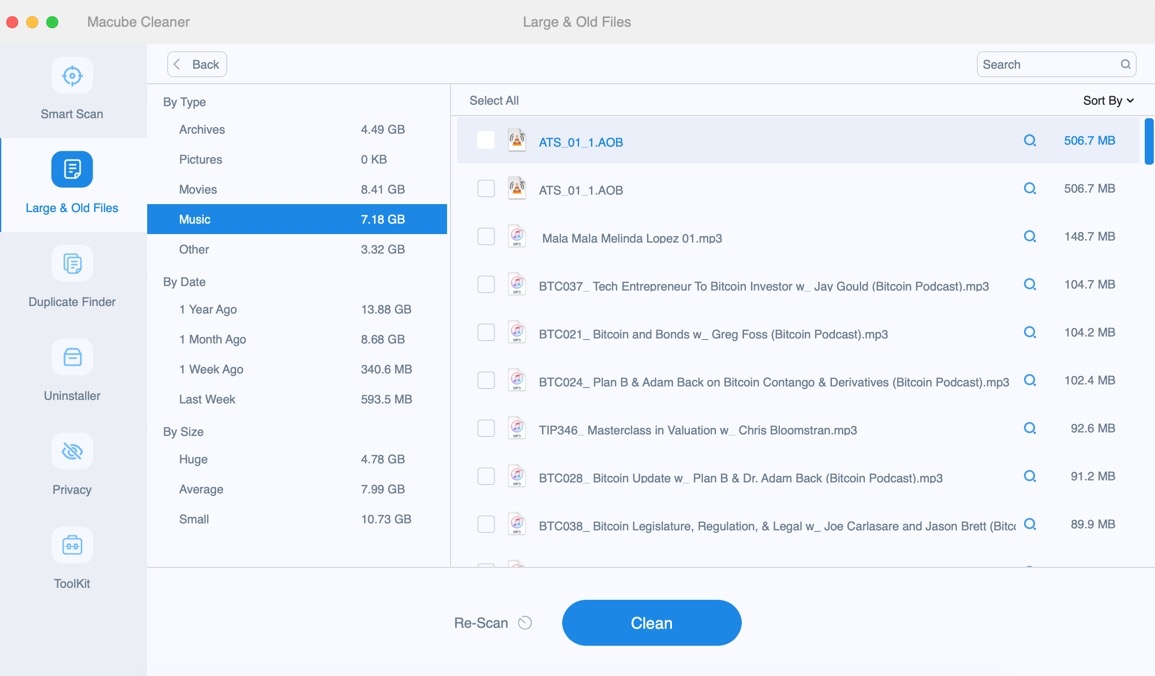
ステップ4: 「クリーン」をクリックして、選択した大きなファイルを削除します。
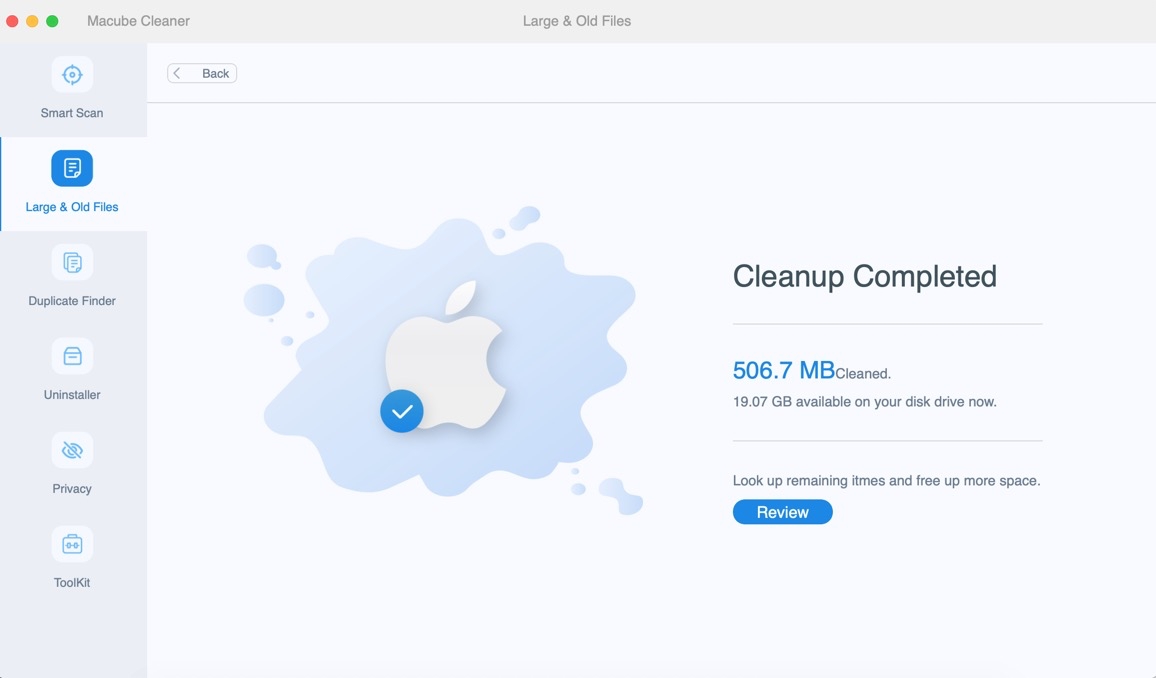
パート 4: ターミナルを使用して大きなファイルを検索して削除する
ここでは、ターミナルと呼ばれるツールを使用して、Mac 上で非常に大きなファイルを見つける別の方法を紹介します。 ターミナルを使用して Mac 上の大きなファイルを見つけることができますが、少し複雑です。 ターミナルを使用して大きなファイルを検索して削除する手順は次のとおりです。
ステップ1: Spotlight または Launchpad からターミナル アプリを起動します。
ステップ2: ターミナルに「find」コマンドを入力して実行します。
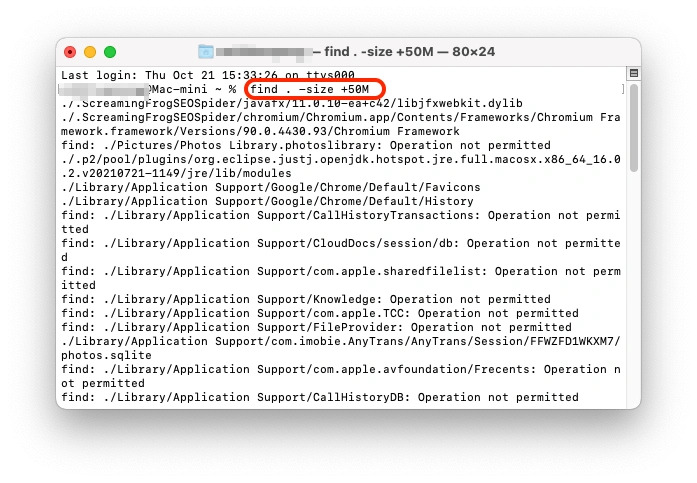
ステップ3: 「find」コマンドを使用すると、検索を絞り込むことができます。 たとえば、「find . -size +50MB -size -100MB」を実行してみます。 このコマンドは、現在のフォルダー内でサイズが 50 MB ~ 100 MB のファイルを検索します。
ステップ4: 見つかった大きなファイルを削除するには、「rm」コマンドを使用します。 この例では、「rm ./Downloads/SpotifyFullSetup.exe」です。
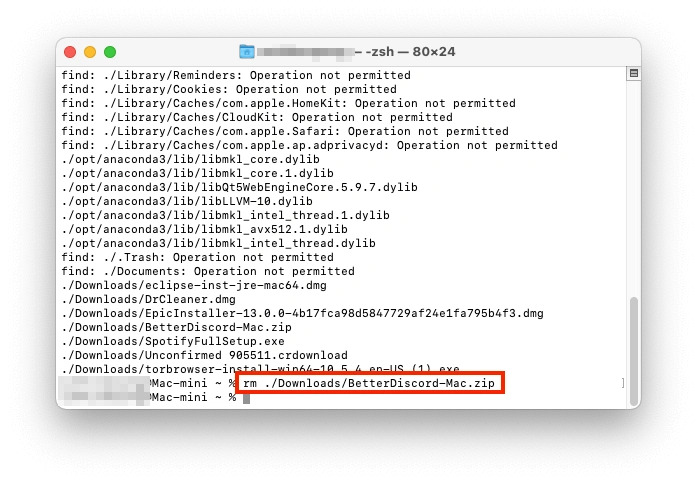
Mac で重複ファイルを検索して削除するための追加のヒント
上記のパート 3 を読むと、大規模ファイルの削除機能に感銘を受けるかもしれません。 マキューブクリーナー。 しかし、重複ファイルを削除する機能も優れており、次の2ステップで写真、文書、ビデオ、音楽などのコピーされたデータを迅速に見つけて削除できます。
ステップ 1: 重複ファインダー機能を実行し、「スキャン」をクリックしてすべての重複ファイルを見つけます。
ヒント: [パスの変更] オプションをクリックして、コピーされたファイルを検索するための特定の場所を設定できます。
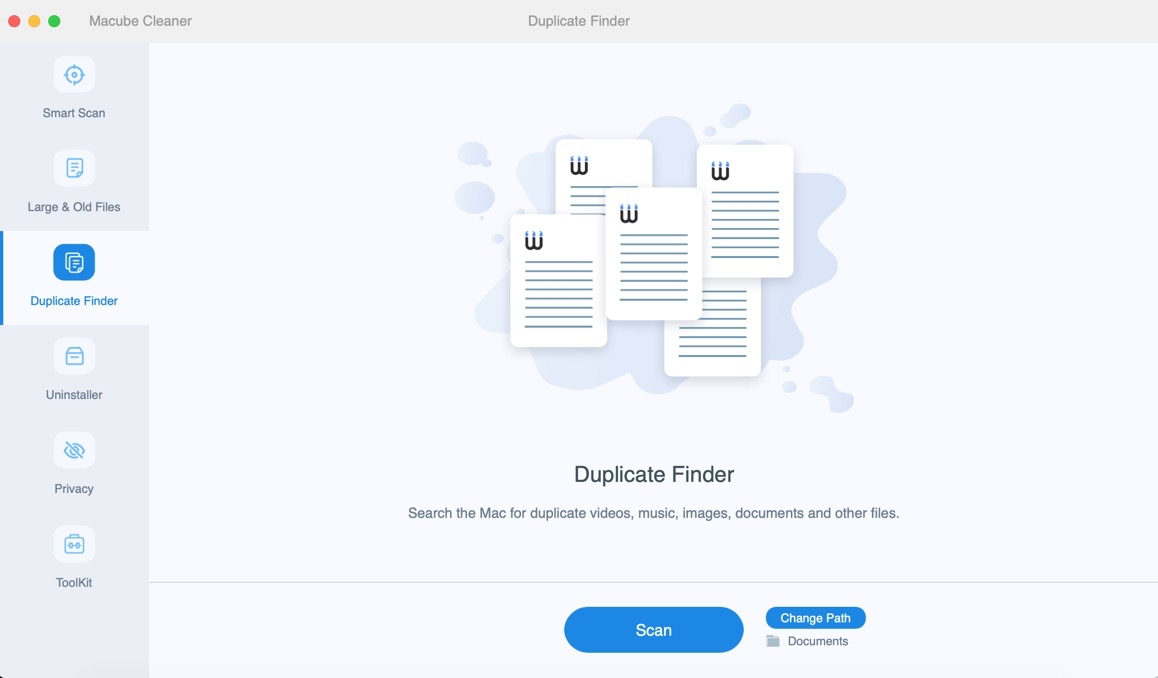
ステップ2: 不要な重複ファイルを選択し、「クリーン」をクリックしてそれらのファイルを Mac から移動します。
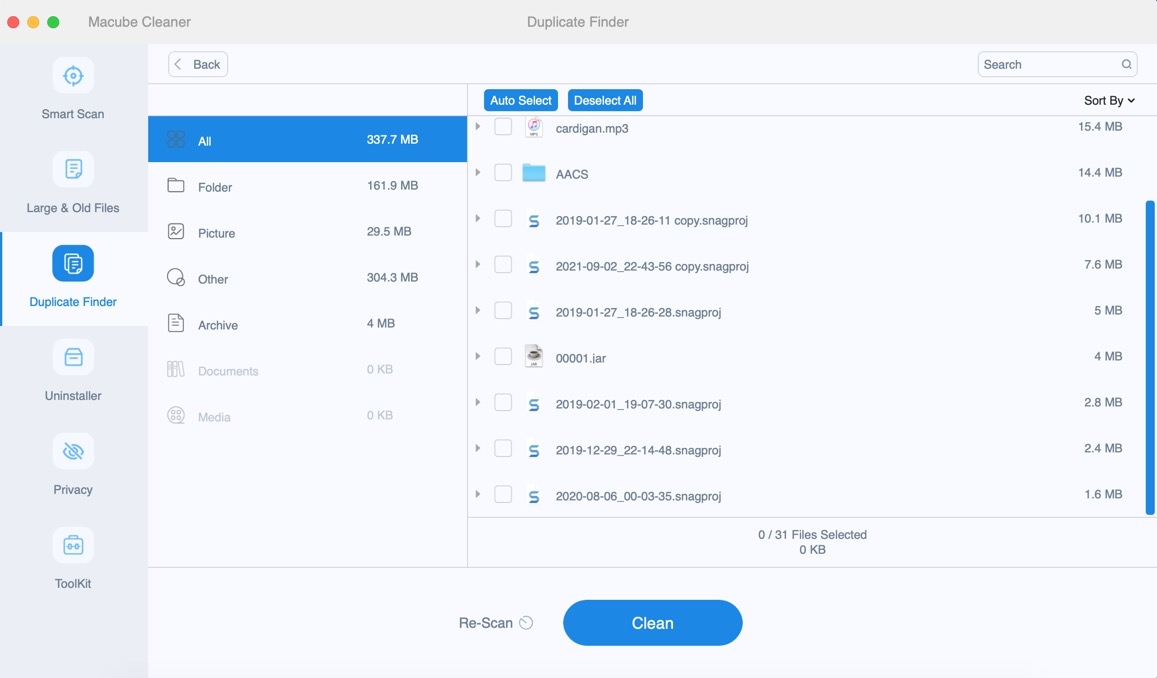
結論
Mac を最高のパフォーマンスで実行するには、Mac のストレージがクリーンであることを確認することが非常に重要です。 この記事では、Mac 上で大きなファイルや重複したファイルを見つけて削除する 5 つの簡単な方法を紹介します。これらはあらゆる種類の人に役立ちます。 シンプルで優れたソリューションが必要な場合は、次の使用をお勧めします。 マキューブクリーナー。 これにより、作業が簡単になります。大きなファイル、古いファイル、同じファイルを手間をかけずにすばやく見つけて削除できます。 さらに、閲覧データを削除して Web ブラウザーを高速化することで、プライバシーの保護にも役立ちます。 したがって、スペースを解放し、Mac の動作を改善し、物事を整理したい場合は、今すぐ Macube を試してみてください。 これにより、Mac エクスペリエンスがよりスムーズかつ整理されたものになります。
